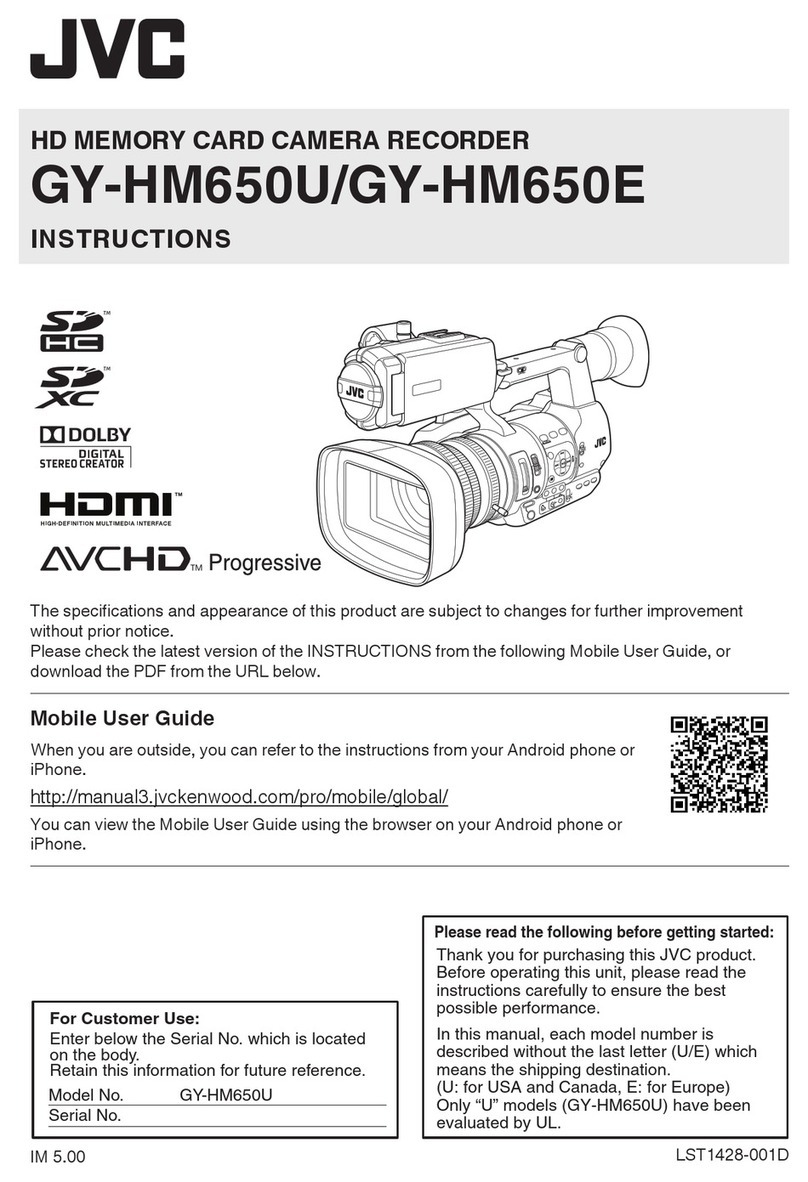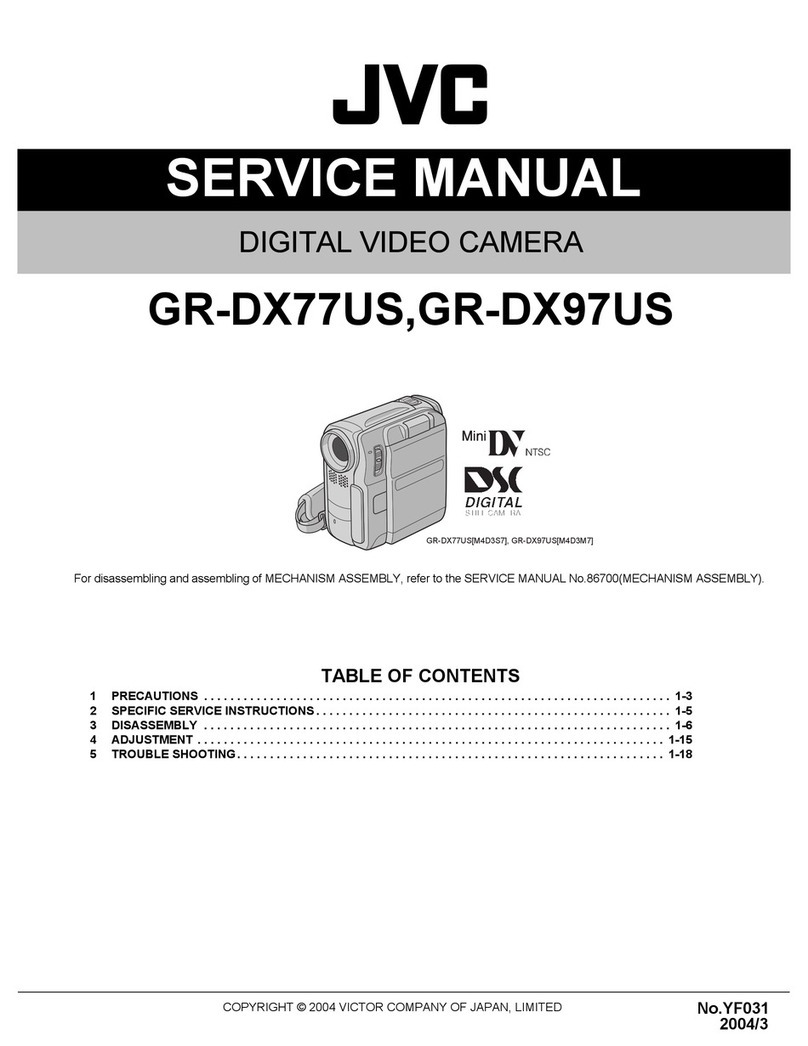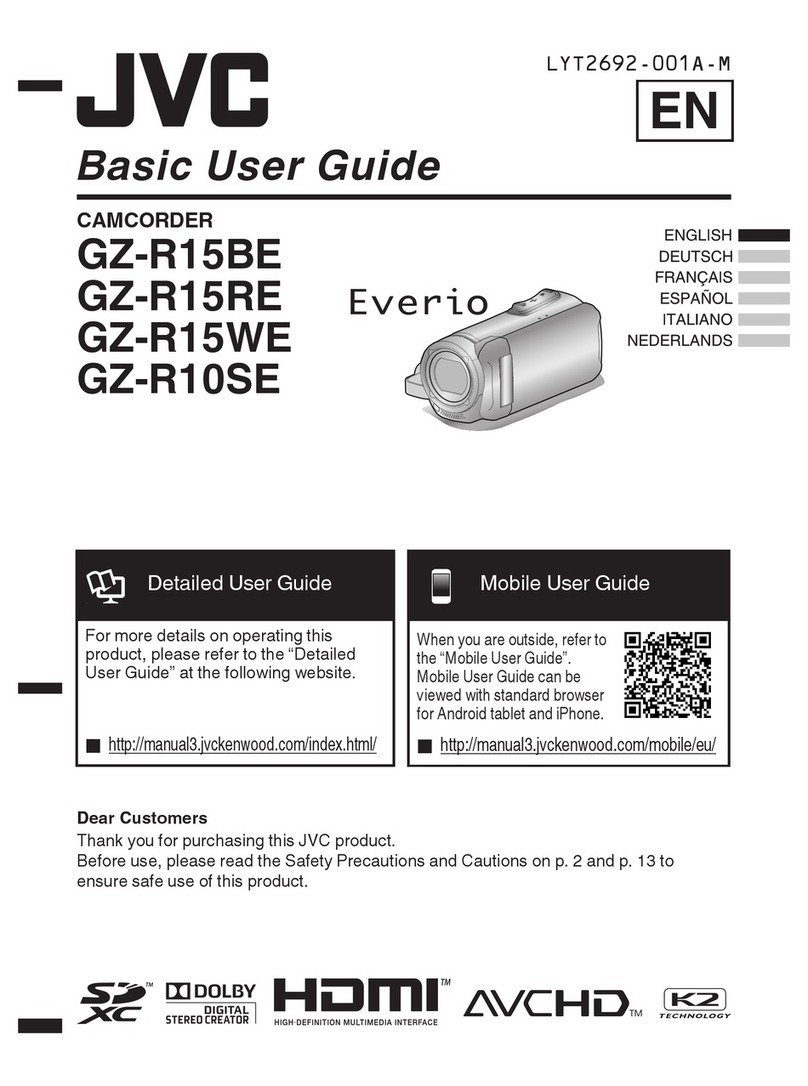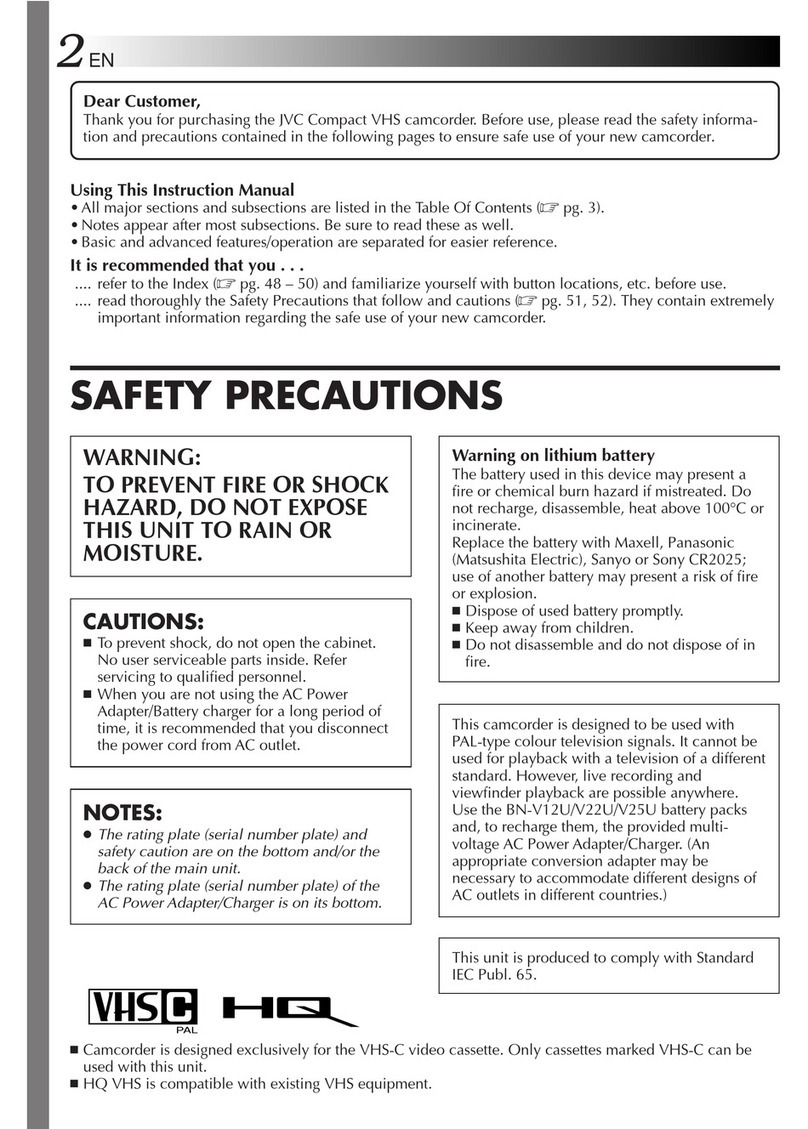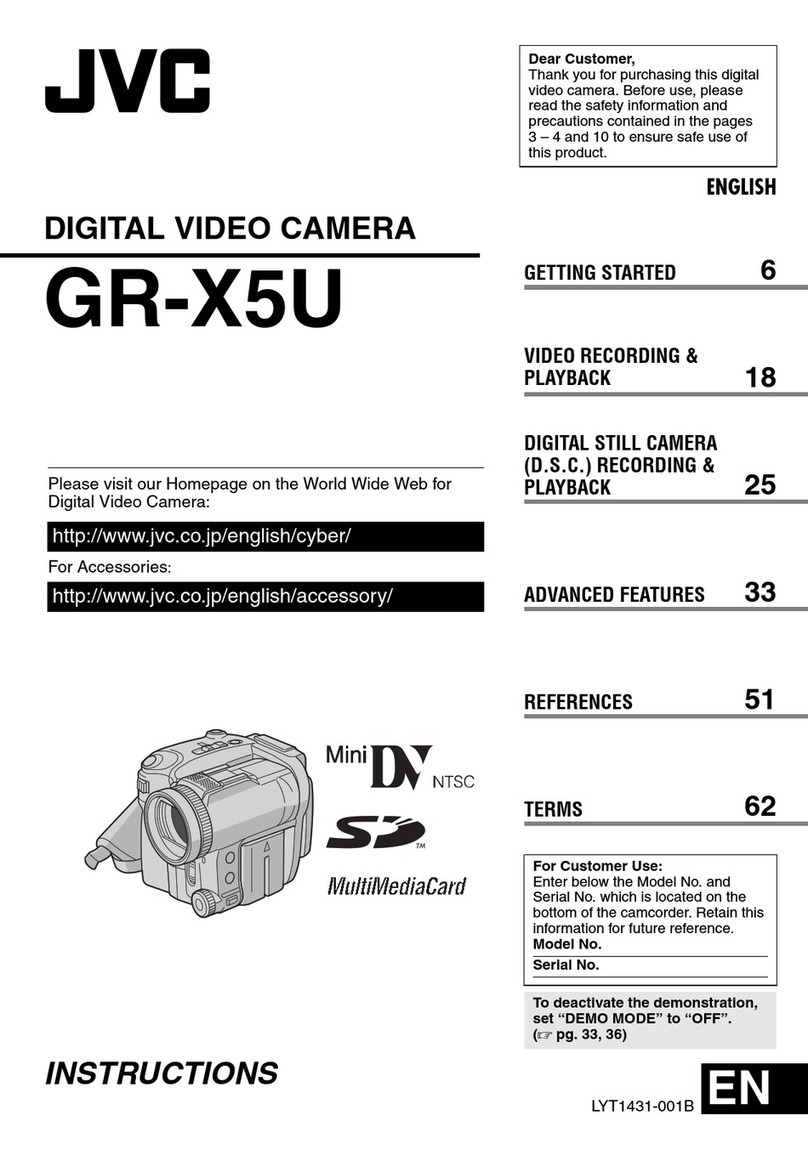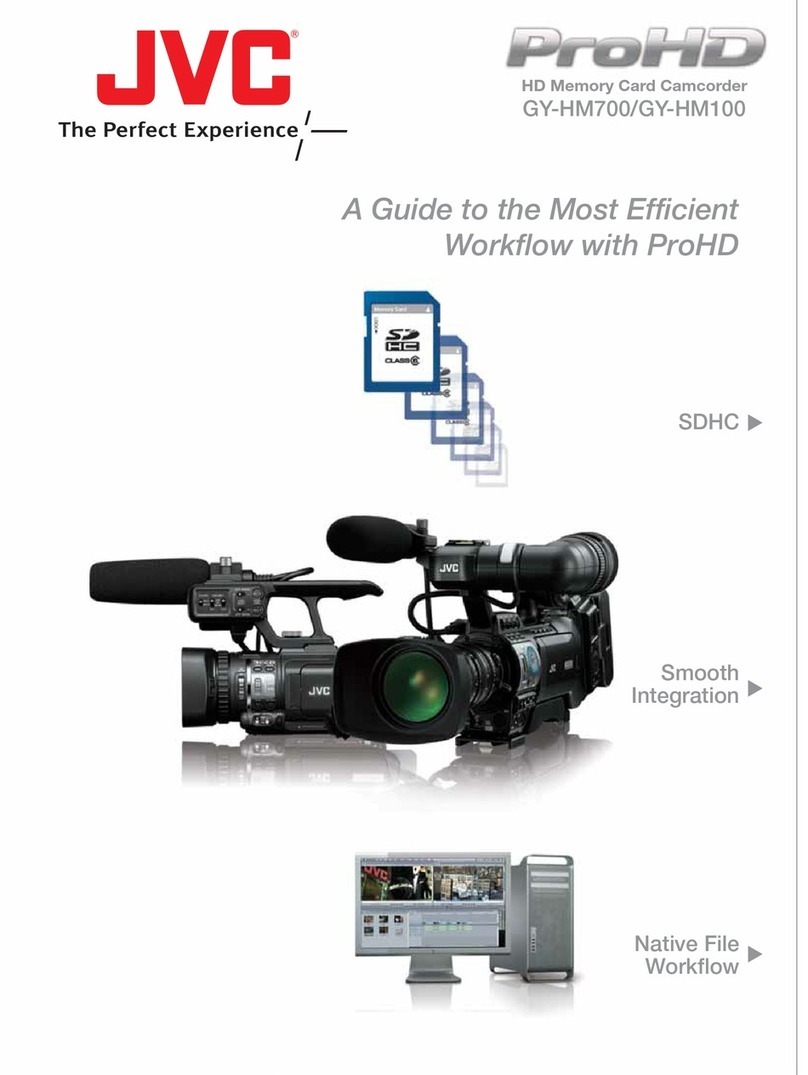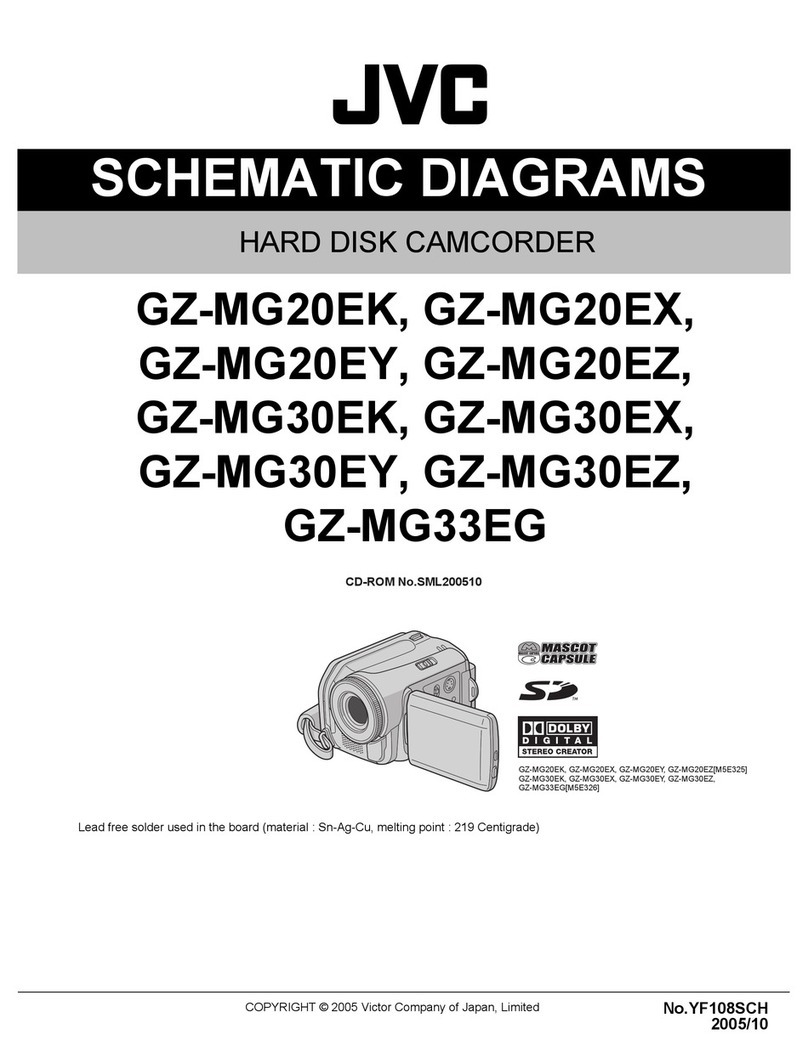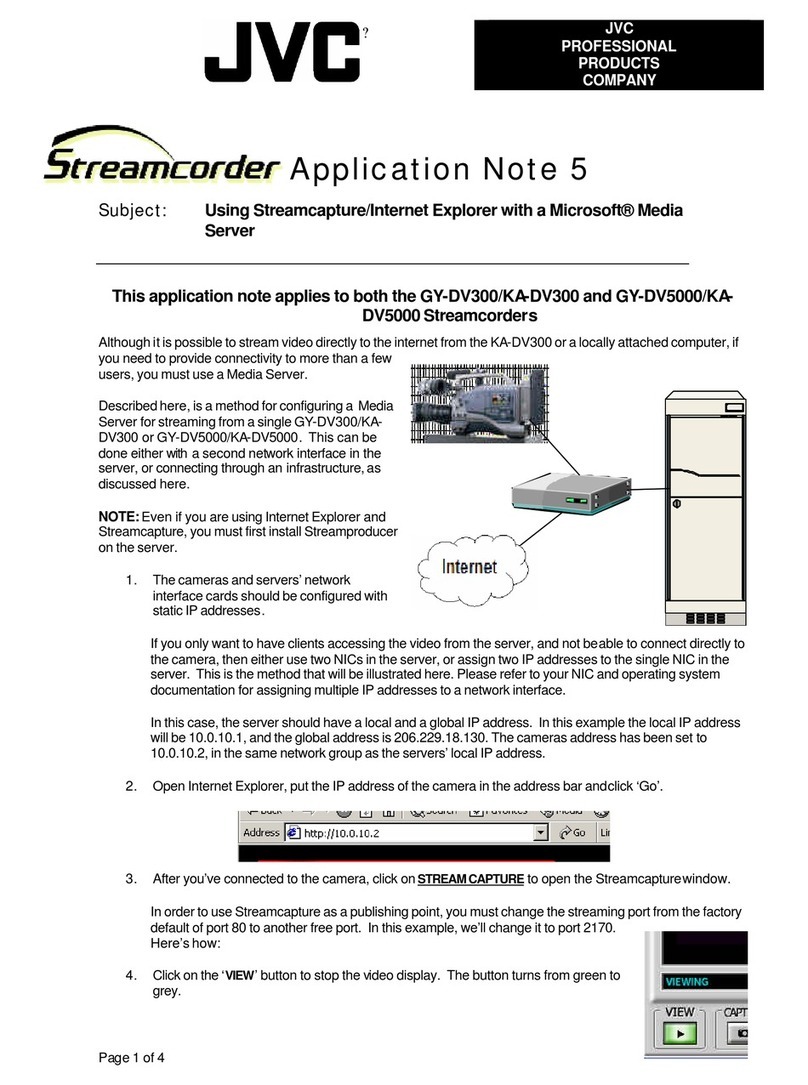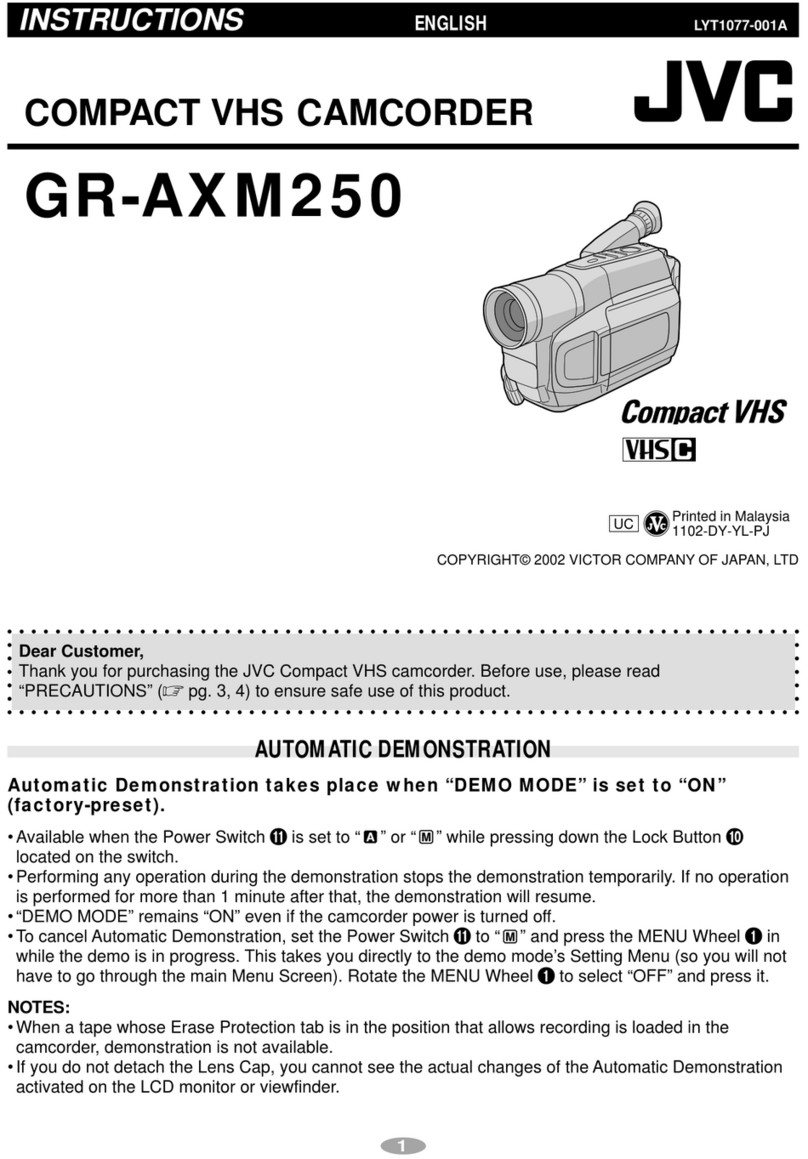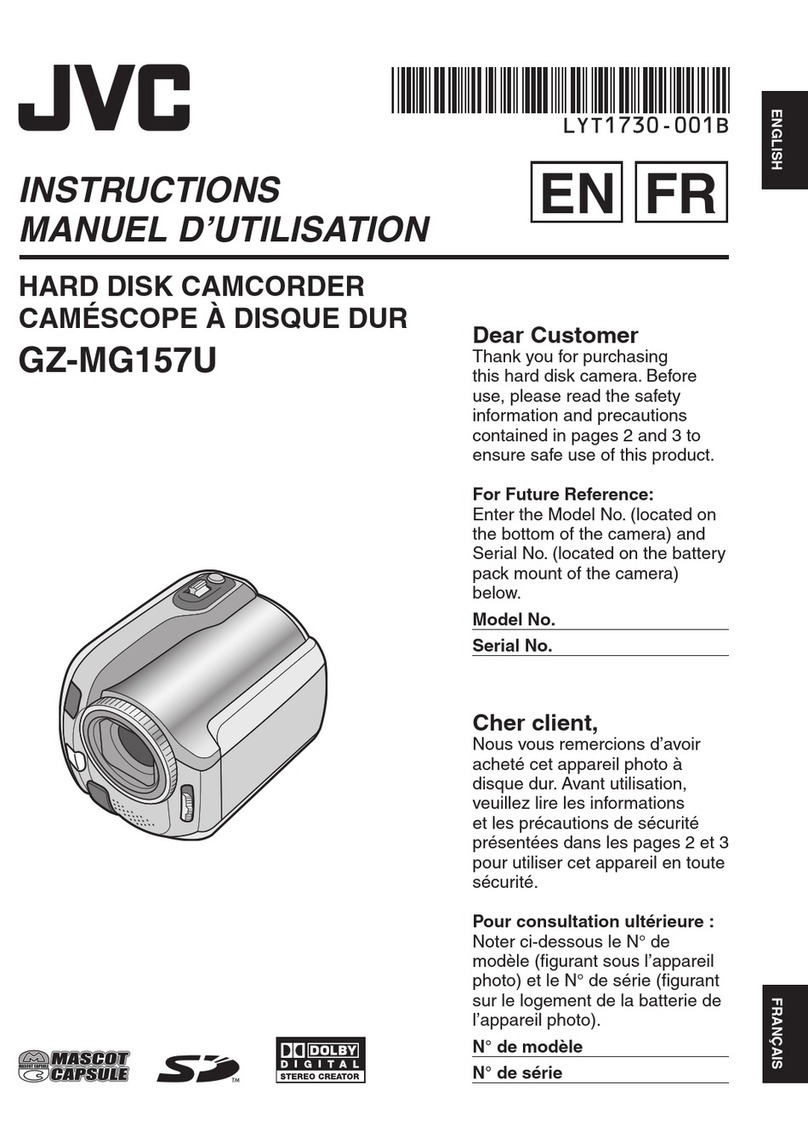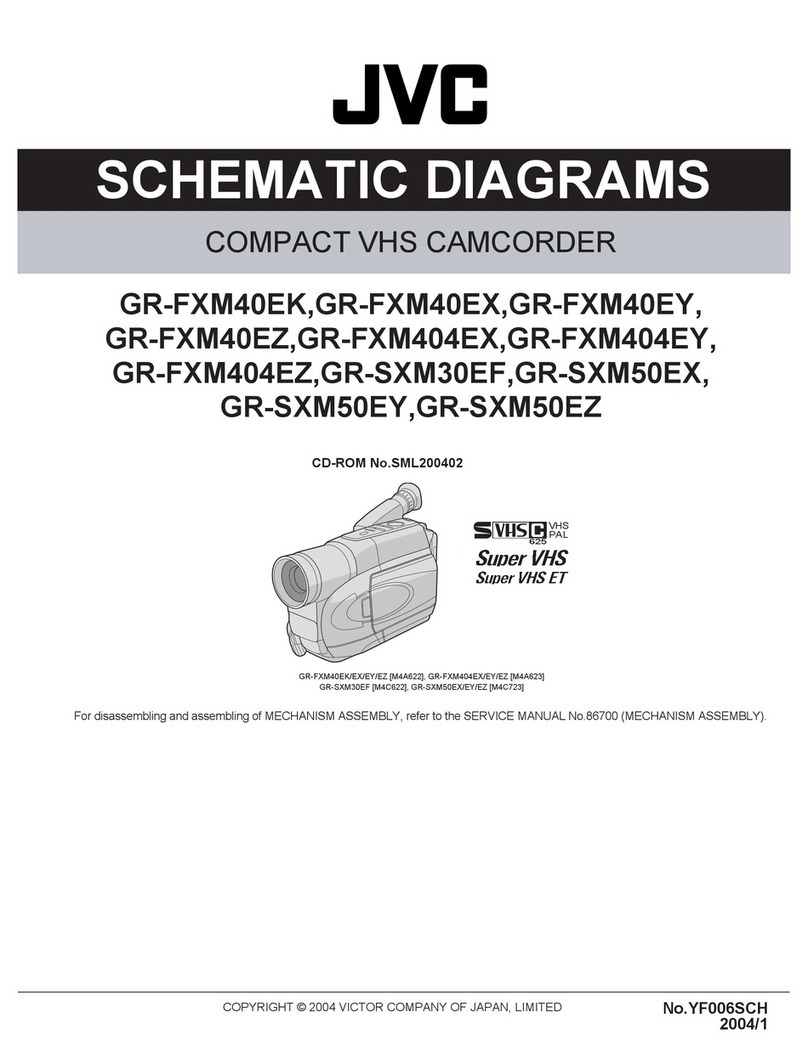3
(For owners in the U.S.A.)
Changes or modications not approved by JVC could
void the user’s authority to operate the equipment.
This equipment has been tested and found to comply
with the limits for a Class B digital device, pursuant
to Part 15 of the FCC Rules. These limits are designed
to provide reasonable protection against harmful
interference in a residential installation. This equipment
generates, uses, and can radiate radio frequency energy
and, if not installed and used in accordance with the
instructions, may cause harmful interference to radio
communications. However, there is no guarantee that
interference will not occur in a particular installation.
If this equipment does cause harmful interference to
radio or television reception, which can be determined
by turning the equipment o and on, the user is
encouraged to try to correct the interference by one or
more of the following measures: Reorient or relocate
the receiving antenna. Increase the separation between
the equipment and receiver. Connect the equipment
into an outlet on a circuit dierent from that to which
the receiver is connected. Consult the dealer or an
experienced radio/TV technician for help.
FCC WARNING
(For owners in the U.S.A.)
This equipment may generate or use
radio frequency energy. Changes or
modications to this equipment may
cause harmful interference unless the
modications are expressly approved
in the instruction manual. The user
could lose the authority to operate this
equipment if an unauthorized change
or modication is made.
(For owners in the U.S.A.)
•
The supplied interface cable must be
used with the equipment in order to
comply with the limits for a digital
device pursuant to Subpart B of Part 15
of FCC Rules.
•
Use an HDMI cable with the HDMI logo.
Downloaded From CamcorderManual.com JVC Manuals